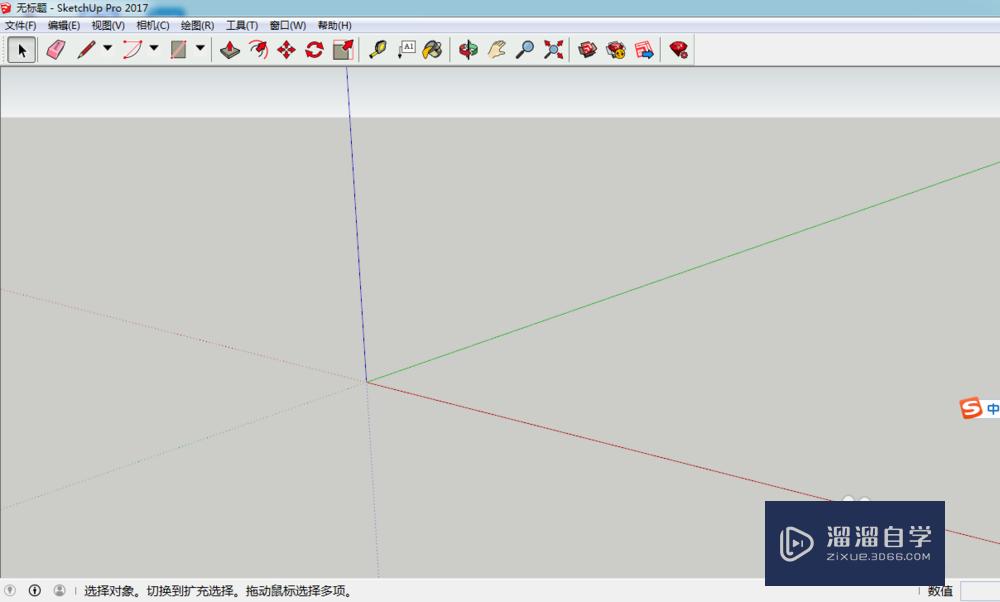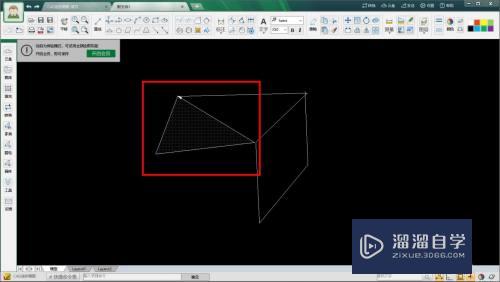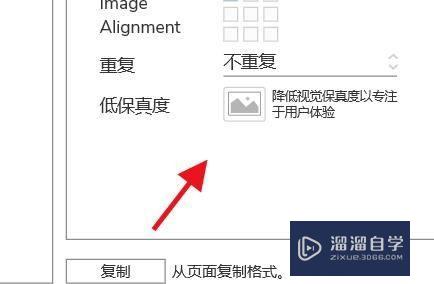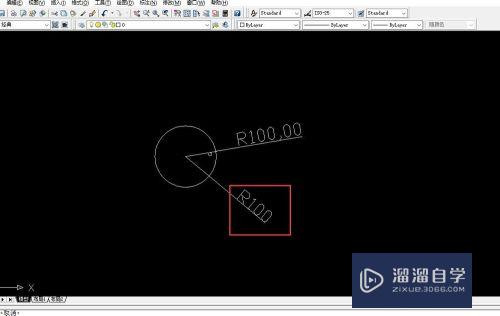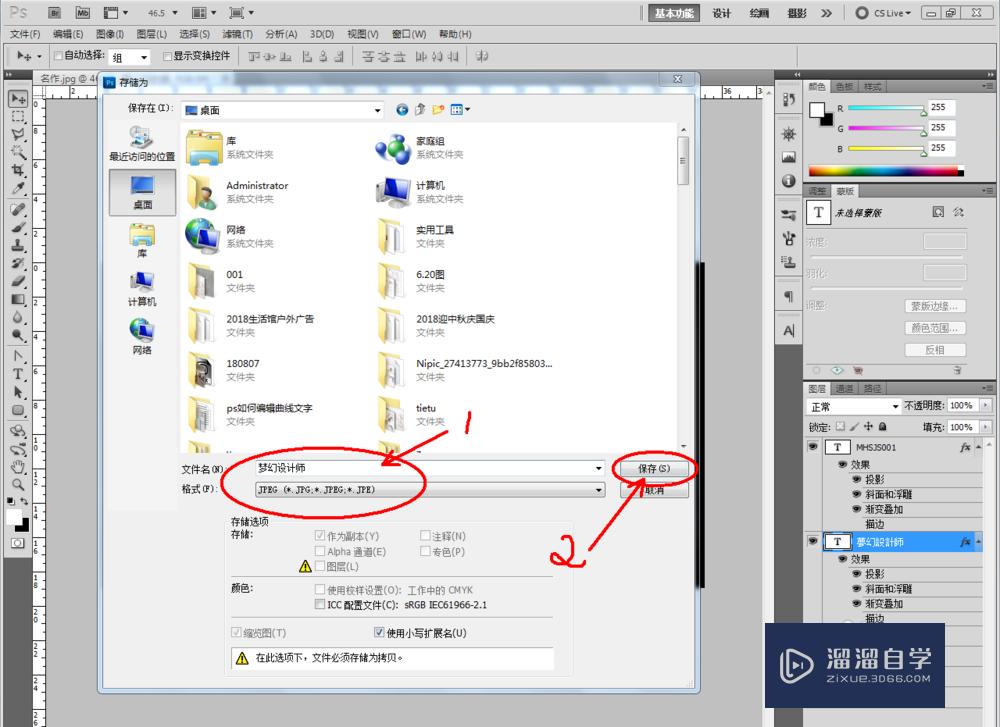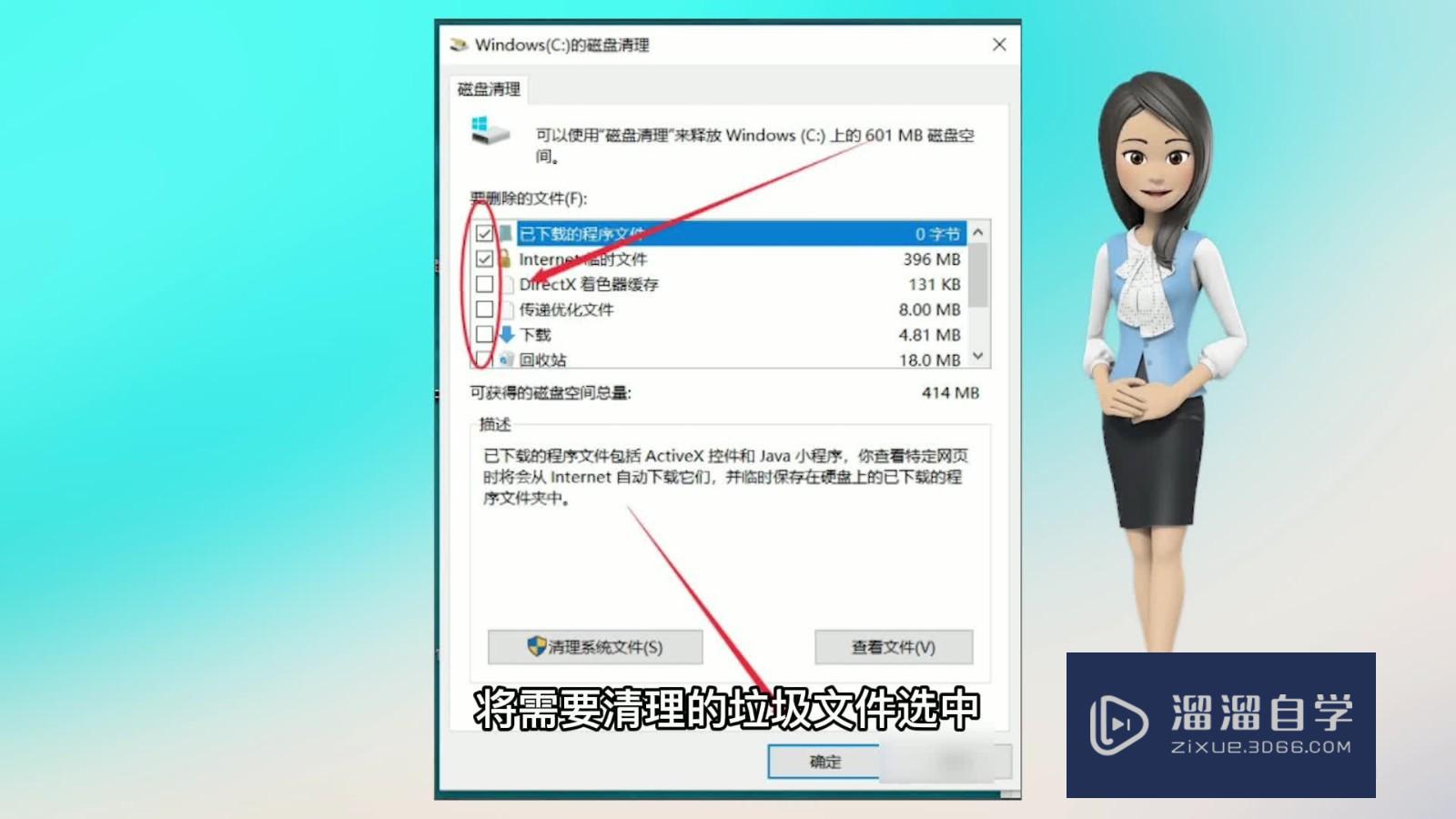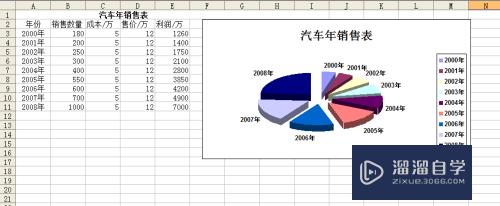C4D怎么创建六角星模型(c4d怎么创建六边形)优质
C4D是目前非常出色的软件。功能是目前市面上最强大的。帮助用户更好的创作视觉特效和动态图形。对于初学者我们可以从简单的模型开始熟悉。慢慢的上手。今天就来看看C4D怎么创建六角星模型的吧!

工具/软件
硬件型号:小新Pro14
系统版本:Windows7
所需软件:C4D R19
方法/步骤
第1步
在样条参数栏中选择星形。创建一个内部半径100。外部半径200的六角星形;如图所示。

第2步
给六星形添加一个挤压。向Z轴挤出40厘米的距离;如图所示。

第3步
选择挤压组。将当前状态转为对象;原挤压组隐藏。备用。

第4步
在正视图中。将六个凸出的角和六个凹进去的角。用切线工具一一相对连上线;如图所示。
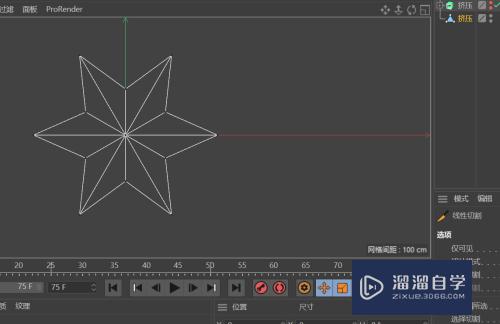
第5步
选中六组凸出角上的点(前后点都要选上)。用坍塌命令。将12个点坍塌成六个点;如图所示。
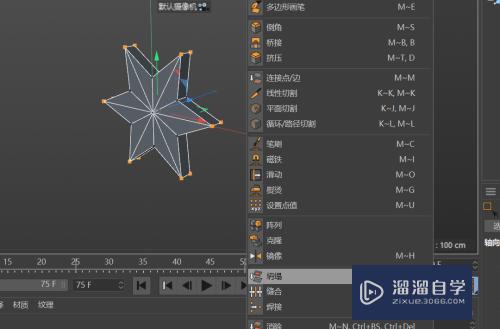

第6步
用同样的方法选中六组凹角上的点(前后点都要选上)。用坍塌命令。将12个点坍塌成六个点;如图所示。

第7步
选中模型所有边进行倒角。倒角的方式为实体。偏移值为0.5。斜色为修补;给模型添加一个细分曲面;得到本文所要的六角星模型。


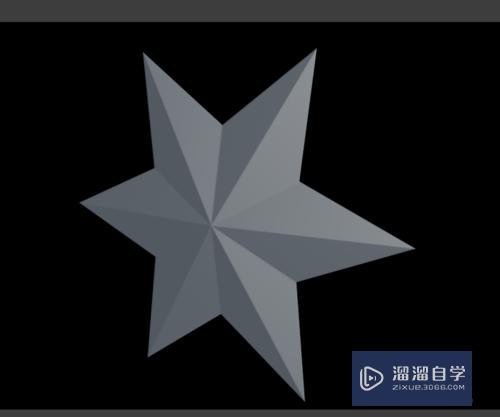
以上关于“C4D怎么创建六角星模型(c4d怎么创建六边形)”的内容小渲今天就介绍到这里。希望这篇文章能够帮助到小伙伴们解决问题。如果觉得教程不详细的话。可以在本站搜索相关的教程学习哦!
更多精选教程文章推荐
以上是由资深渲染大师 小渲 整理编辑的,如果觉得对你有帮助,可以收藏或分享给身边的人
本文标题:C4D怎么创建六角星模型(c4d怎么创建六边形)
本文地址:http://www.hszkedu.com/61567.html ,转载请注明来源:云渲染教程网
友情提示:本站内容均为网友发布,并不代表本站立场,如果本站的信息无意侵犯了您的版权,请联系我们及时处理,分享目的仅供大家学习与参考,不代表云渲染农场的立场!
本文地址:http://www.hszkedu.com/61567.html ,转载请注明来源:云渲染教程网
友情提示:本站内容均为网友发布,并不代表本站立场,如果本站的信息无意侵犯了您的版权,请联系我们及时处理,分享目的仅供大家学习与参考,不代表云渲染农场的立场!